Как скачать и установить Absolute
Сводка: Absolute можно скачать, установить и проверить, выполнив следующие инструкции.
Симптомы
В этой статье описываются шаги по скачиванию и установке Absolute Data и Device Security.
Затронутые продукты:
Absolute
Затронутые операционные системы:
Windows
Причина
Не применимо.
Разрешение
Администратор может Скачать, Установить, а затем Проверить Absolute. Выберите нужную процедуру, чтобы ознакомиться с дополнительными сведениями.
Чтобы скачать продукт, выполните следующие действия.
- Откройте браузер и перейдите на страницу https://cc.absolute.com
 .
. - Введите адрес электронной почты, используемый для доступа к веб-порталу, затем нажмите Далее.
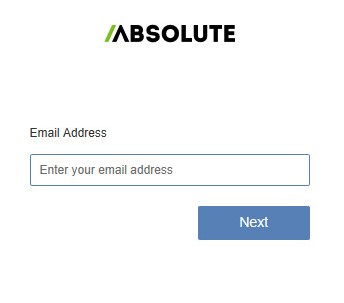
- Войдите на веб-портал.

- Нажмите Параметры.
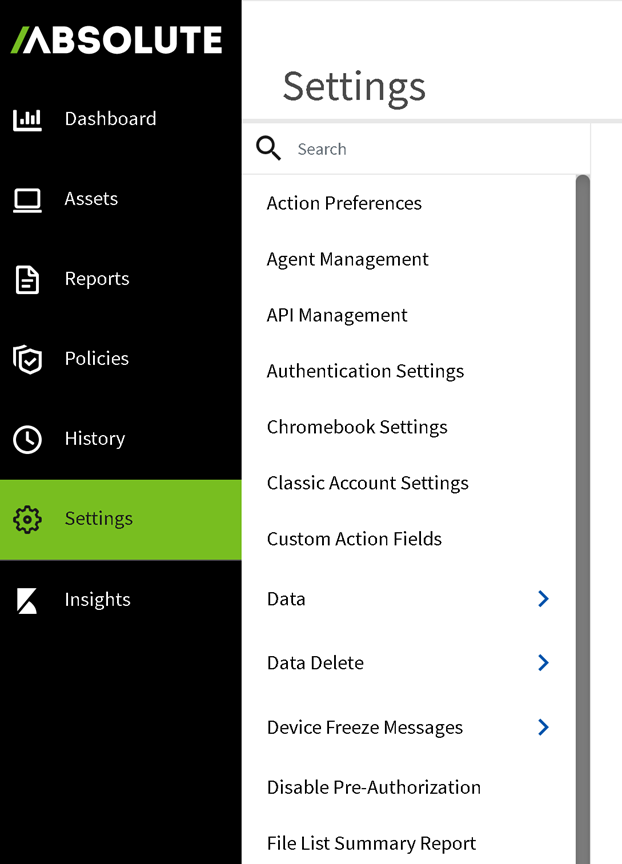
- Нажмите Agent Management.
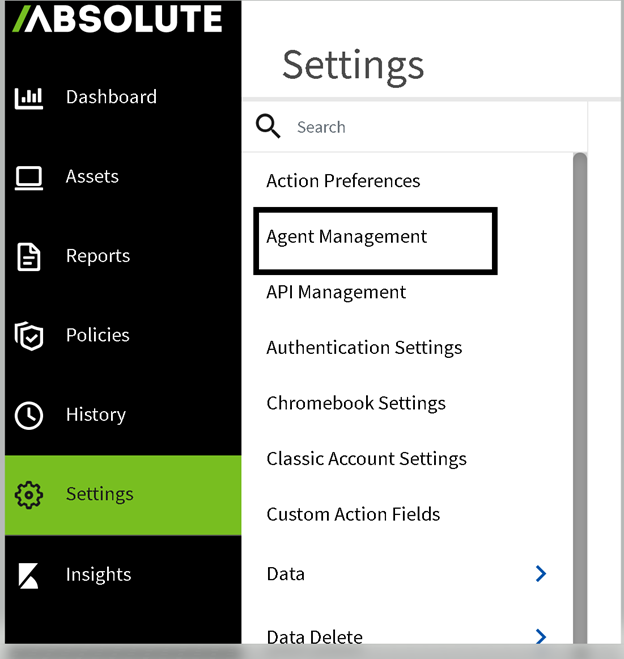
- Нажмите стрелку раскрывающегося списка под текущей версией в Agent Management.
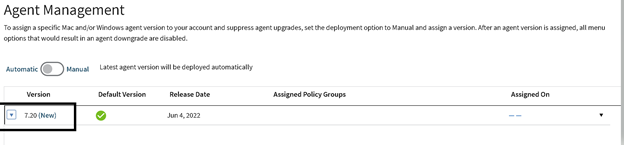
- Нажмите Download Full Agent Installer.
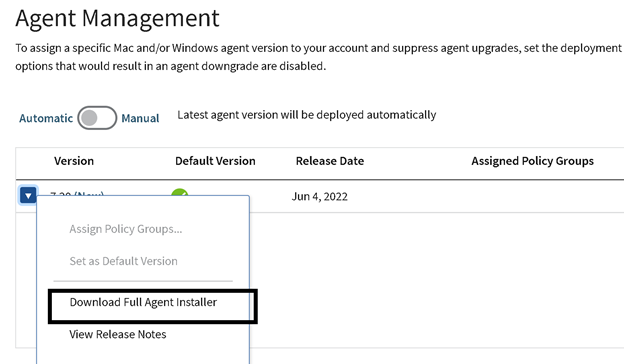
- Выберите тип агента в зависимости от того, предназначен ли он для конечной точки Windows или macOS. Нажмите Generate Package, и сайт Absolute создаст пользовательский пакет установки для конкретного заказчика, который запрашивает установщик.
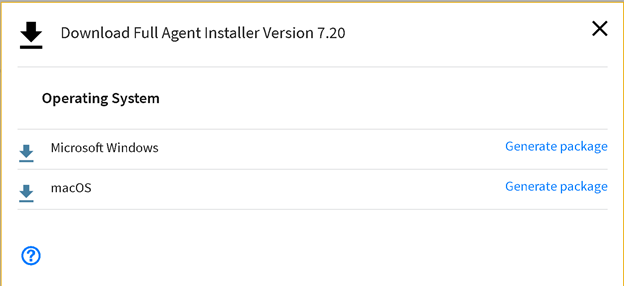
Примечание. Создание установщика для скачивания может занять несколько минут.
- Нажмите Закрыть.
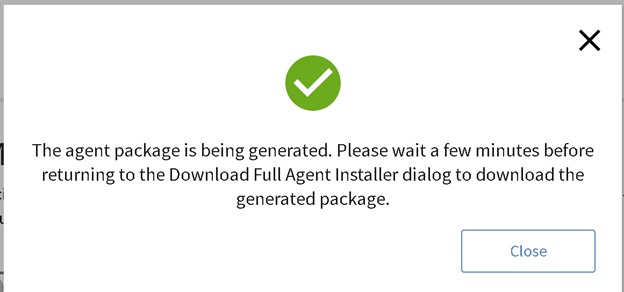
Примечание.
- Появится окно с сообщением о том, что создание пакета установщика выполняется, и с предложением проверить страницу скачивания через несколько минут.
- Когда файл для скачивания будет готов, параметр на экране скачивания изменится с Generate Package на Download Package.
- Нажмите Download Package, чтобы скачать установщик.
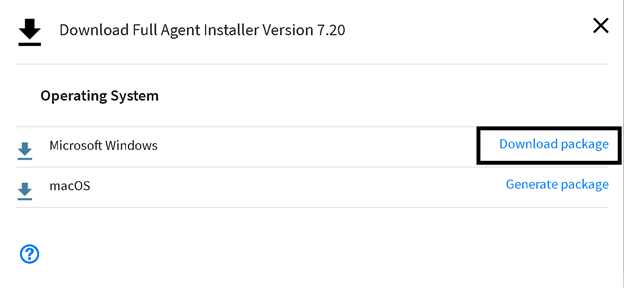
- После завершения скачивания извлеките из zip-архива установочный пакет в выбранное местоположение.
- Запустите файл AbsoluteAgent[VERSION].msi или AbsoluteAgentAgent[VERSION].exe в качестве администратора из папки, в которую распакован ZIP-пакет установки.

Примечание.
- [VERSION] представляет номера версий.
- Версия может отличаться от указанной на изображении в примере.
Для установки продукта выполните следующие действия.
- Нажмите Next.
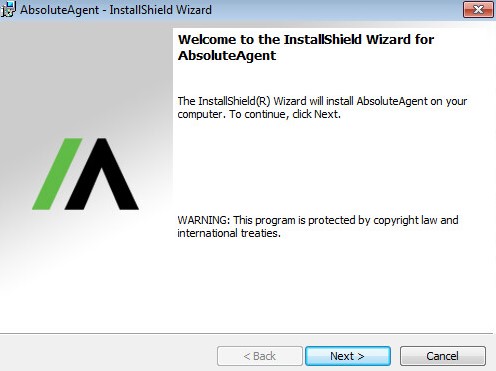
- Нажмите Install.
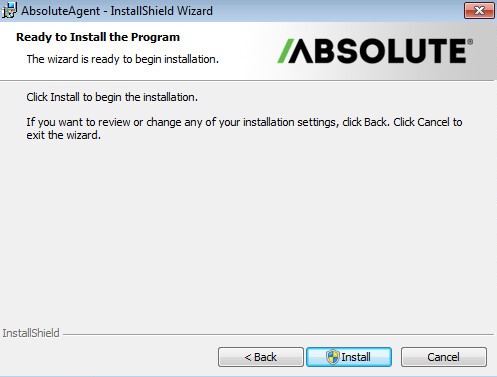
- Нажмите Finish. При необходимости выберите Показать журнал установщика Windows, чтобы просмотреть журналы установки.
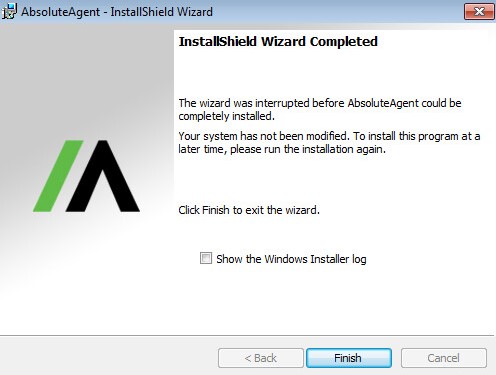
Чтобы проверить установку, выполните следующие действия.
- Откройте браузер и перейдите на страницу https://cc.absolute.com
 .
. - Введите адрес электронной почты, используемый для доступа к веб-порталу, затем нажмите Далее.
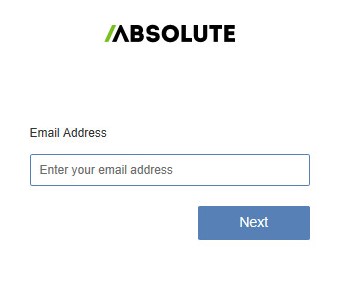
- Войдите на веб-портал.

- Нажмите Find Devices.

- Выберите Active Devices и убедитесь, что конечная точка указана в списке.
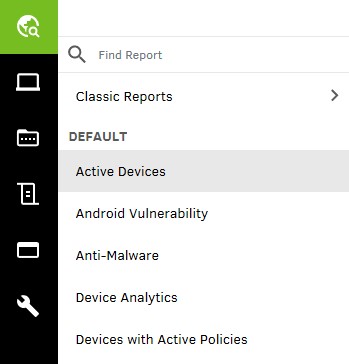
Чтобы связаться со службой поддержки, см. Номера телефонов международной службы поддержки Dell Data Security.
Перейдите в TechDirect, чтобы создать запрос на техническую поддержку в режиме онлайн.
Для получения дополнительной информации и ресурсов зарегистрируйтесь на форуме сообщества Dell Security.
Дополнительная информация
Рекомендованные статьи
Ниже приведены некоторые рекомендованные статьи по этой теме, которые могут вас заинтересовать.